تلویزیونهای مدرن و هوشمند Xvision با ارائه بلوتوث، امکان اتصال آسان به دستگاههای گوناگون را فراهم میسازند و تجربه کاربری شما را بهبود میبخشند. این قابلیت، به شما اجازه میدهد تا هدفونها، بلندگوها، کیبوردها و سایر دستگاههای بلوتوثی را به تلویزیون متصل کنید. بدین ترتیب از کیفیت کاربری، صدا و تصویر بالاتری بهرهمند شوید. اما، چگونه بلوتوث تلویزیون xvision را روشن کنیم و از آن بهره ببریم؟
مدل های مختلف تلویزیون Xvision با قابلیت بلوتوث

تمامی تلویزیونهای هوشمند Xvision با قابلیت بلوتوث عرضه میشوند. در این میان، دو تلویزیون Xvision مدل 65XTU845 و 50XCU635 با قابلیت بلوتوث برجستهتر هستند. بیایید بلوتوث تلویزیون xvision و سایر جزییات را در این دو مدل بررسی کنیم:
۱) تلویزیون Xvision مدل 65XTU845
- نمایشگر: دارای پنل ال ای دی 65 اینچی با وضوح 4K است که کیفیت تصویر عالی را ارائه میدهد.
- زاویه دید: با زاویه دید 178 درجه تلویزیون میتوانید از تماشای محتواها بدون افت کیفیت از موقعیتهای مختلف لذت ببرید.
- ویژگیهای هوشمند: روی اندروید نسخه 10 اجرا میشود و امکان دسترسی به برنامهها و خدمات مختلف را فراهم میکند. حافظه داخلی 16 گیگابایتی و رم 2 گیگابایتی، به شما امکان نصب و اجرای انواع نرم افزارها را میدهد.
- صدا: مجهز به دو بلندگوی 12 واتی، مجموع خروجی 24 وات است که صدایی با کیفیت بالا ارائه میکند.
- کنترل از راه دور: دارای دو کنترل از راه دور، یکی استاندارد و دیگری هوشمند و شبیه به ماوس کامپیوتر برای کنترل راحتتر برنامهها است.
- اتصالات: از اتصالات بلوتوث، وای فای و پورتهای LAN، HDMI و USB-A پشتیبانی میکند.
- ویژگیهای اضافی: نرخ رفرش یا تازهسازی 60 هرتز، زمان پاسخگویی 8 میلیثانیه و سازگاری با نصب روی دیوار دارد.
۲) تلویزیون Xvision مدل 50XCU635
- نمایشگر: یک پنل LED 50 اینچی با وضوح K
- ویژگیهای هوشمند: قابل اجرا بر روی سیستم عامل اندروید، البته با کاهش حافظه داخلی 8 گیگابایت و رم 1.5 گیگابایت.
- صدا: دو بلندگوی 10 واتی با مجموعا خروجی 20 وات.
- عملکرد: زمان پاسخگویی 9 میلیثانیه و نرخ رفرش 60 هرتز.
- روشنایی: قابلیت تولید روشنایی بین 300 تا 350 نیت.
- اتصالات: بلوتوث، وای فای، LAN، HDMI و پورت USB-A.
هر دو مدل ویژگیهای منحصربهفرد خود را دارند، بنابراین ترجیحات و بودجه خود را هنگام انتخاب در نظر بگیرید. اگر بهدنبال تعادل بین کیفیت و قیمت هستید، Xvision Model 50XCU635 میتواند گزینه مناسبتری باشد.
مراحل روشن کردن بلوتوث در تلویزیون Xvision
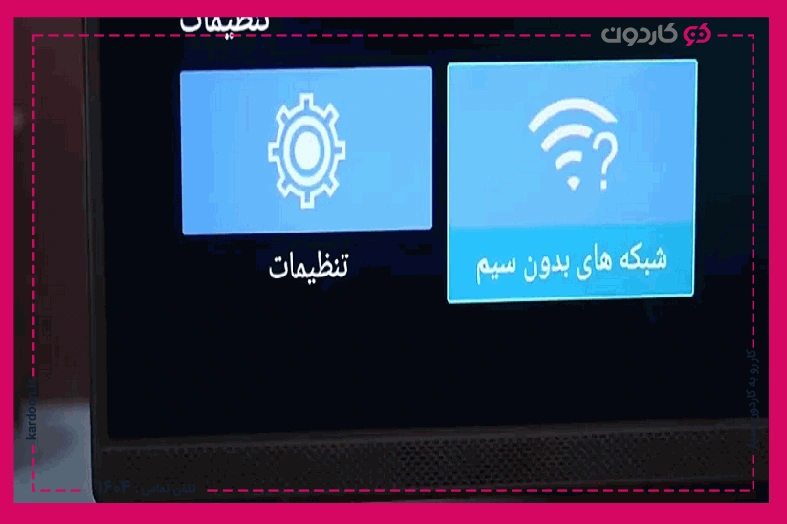
مراحل روشن کردن بلوتوث تلویزیون Xvision بهشرح زیر است:
- روشن کردن تلویزیون: ابتدا تلویزیون خود را روشن کنید.
- ورود به منوی اصلی: با استفاده از کنترل از راه دور، دکمه منو را فشار دهید تا وارد منوی اصلی تلویزیون شوید.
- ورود به تنظیمات (Settings): در منوی اصلی با استفاده از کلیدهای جهتیاب، به قسمت «Settings» بروید و آن را انتخاب کنید.
- گزینه بلوتوث: به دنبال گزینه «Bluetooth» بگردید و آن را برگزینید.
- فعالسازی بلوتوث: گزینه بلوتوث را روشن کنید. باید گزینههای مانند On یا Enable را انتخاب کنید تا بلوتوث فعال شود.
بعد از روشن کردن بلوتوث تلویزیون xvision دستگاه شروع به جستجوی دستگاههای بلوتوث در دسترس میکند. دستگاهی که میخواهید به تلویزیون متصل کنید (مانند هدفون بلوتوث یا بلندگو)، باید در حالت جفت شدن (جفت شدن) باشد.
نحوه اتصال دستگاه های مختلف به بلوتوث تلویزیون Xvision
نحوه اتصال دستگاههای مختلف به بلوتوث تلویزیون Xvision، بهشرح زیر است:
- منوی اصلی: با استفاده از ریموت کنترل تلویزیون، دکمه منو را فشار دهید.
- تنظیمات (Settings): در منوی اصلی به بخش تنظیمات بروید. این بخش، ممکن است با نامهایی مانند «تنظیمات» یا «Settings» نمایش داده شود.
- تنظیمات شبکه و بلوتوث: به دنبال گزینههایی بگردید که مربوط به تنظیمات شبکه و بلوتوث باشد. این گزینه ممکن است بهصورت مستقل یا در بخش پیشرفته (Advanced Settings) قرار داشته باشد.
- فعالسازی بلوتوث: پس از ورود به بلوتوث، گزینههایی برای روشن کردن بلوتوث خواهید یافت. این گزینه، معمولا با نام «Bluetooth» یا «Bluetooth Settings» نمایش داده میشود. این گزینه را برگزینید و بلوتوث تلویزیون را فعال کنید.
- جفت کردن دستگاهها: بعد از روشن کردن بلوتوث، تلویزیون شروع به جستجوی دستگاههای بلوتوثی نزدیک میکند. دستگاه مورد نظر خود را برگزینید و دستورالعملهای نمایش دادهشده روی صفحه را برای جفت کردن دستگاهها دنبال کنید.
بهتر است به دفترچه راهنمای تلویزیون Xvision یا به وبسایت رسمی شرکت مراجعه کنید تا دستورالعملهای دقیق در هر مدل را بیابید.
تنظیمات و گزینه های مربوط به بلوتوث در تلویزیون Xvision
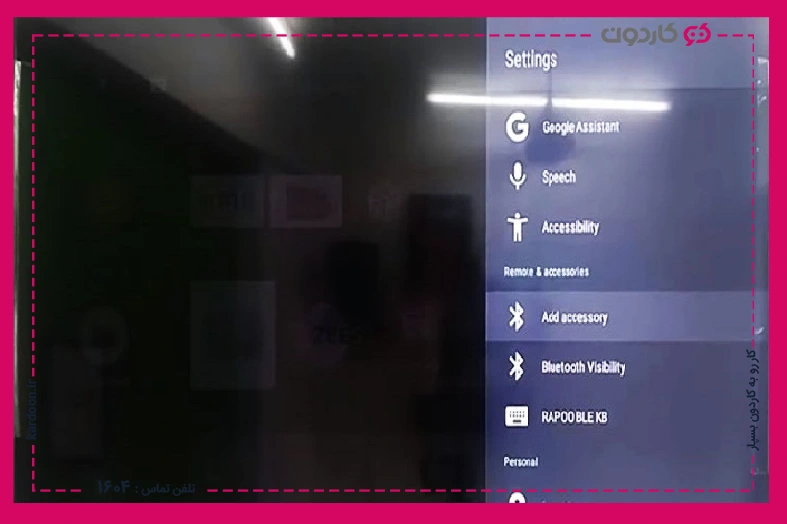
تلویزیونهای هوشمند Xvision با بهرهگیری از فناوری بلوتوث، امکانات متنوعی را برای کاربران فراهم میکنند. برای استفاده از این قابلیت، ابتدا باید از منوی تلویزیون وارد بخش بلوتوث شوید. در این بخش، شما میتوانید بلوتوث تلویزیون را فعال یا غیرفعال کنید.
پس از فعالسازی، تلویزیون به جستجوی دستگاههای بلوتوث در اطراف میپردازد و فهرستی از دستگاههای قابل اتصال را میدهد. با انتخاب دستگاه مورد نظر و بین اتصال، بهراحتی میتوان صوت و تصویر را با تلویزیون و دستگاههای دیگر به اشتراک گذاشت.
بلوتوث تلویزیون Xvision امکان اتصال به دستگاههای صوتی مانند هدفونها و بلندگوهای بلوتوث و کیبورد و ماوس را نیز فراهم میآورد. همچنین، در بلوتوث میتوانید دستگاههای مرتبط را مدیریت کنید، نام آنها را تغییر دهید یا آنها را از لیست حذف کنید.
تنظیمات و گزینههای مربوط به بلوتوث در تلویزیون Xvision را در منوی آن پیدا خواهید کرد. اگر تلویزیون شما دارای سیستم عامل اندروید باشد، ممکن است تنظیمات و گزینههای مربوط به بلوتوث در آن مشابه به دستگاههای اندرویدی باشد. در صورت نیاز به کمک بیشتر، میتوانید به دفترچه راهنمای کاربر تلویزیون Xvision خود مراجعه کنید یا از خدمات Xvision کمک بگیرید. برای این کار می توانید از سرویس تعمیر تلویزیون ایکس ویژن کاردون استفاده کنید و از تکنسین های کاردون کمک بگیرید.
سوالات متداول
خیر؛ تمام مدل های تلویزیون Xvision از ارتباط بلوتوث پشتیبانی نمیکنند و باید امکانات موجود در مدل خاص مد نظر خود را مورد بررسی قرار دهید. ویژگی بلوتوث، معمولا در تلویزیونهای هوشمند Xvision وجود دارد.
برای فهمیدن اینکه تلویزیون ایکس ویژن شما بلوتوث دارد یا خیر، باید به دفترچه راهنما یا مشخصات فنی آن مراجعه کنید. همچنین، در منوی تلویزیون بهدنبال بخش بلوتوث باشید.





